答案:CentOS 7终端复制粘贴需用Ctrl+Shift+C/V或鼠标操作,因Ctrl+C/V被用于中断信号和字符插入。选中文字后可用右键菜单或中键粘贴,SSH连接时操作由本地客户端处理,剪贴板为本地所有,终端复用器有独立缓冲区。
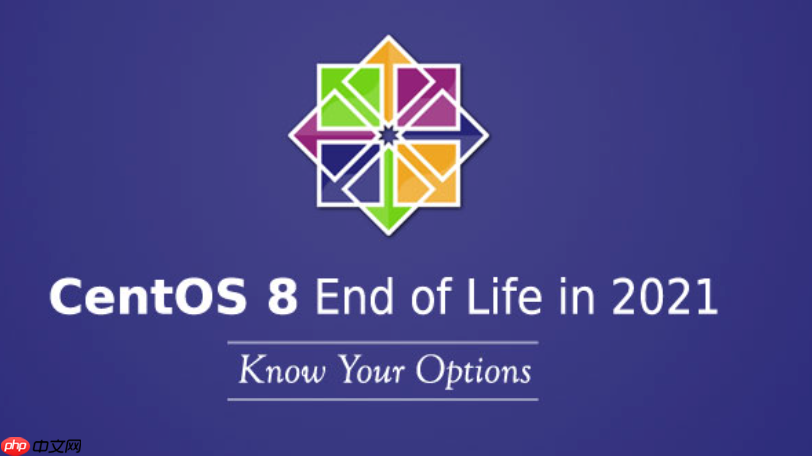
在CentOS 7终端进行复制粘贴,最直接、最常用的方式是利用键盘快捷键
Ctrl+Shift+C
Ctrl+Shift+V
在CentOS 7终端中进行复制粘贴操作,其实并不复杂,但对于初学者来说,这确实是个常见的“小坑”。核心在于,你不能像在Windows图形界面那样直接使用
Ctrl+C
Ctrl+V
当你需要在终端里复制一段命令输出、配置文件的内容,或者一段脚本代码时,首先,用鼠标左键选中你想要复制的文本。选中后,按下
Ctrl+Shift+C
接着,如果你想把这段内容粘贴到终端的另一个位置,或者粘贴到其他应用程序中(比如文本编辑器),只需要将光标移动到目标位置,然后按下
Ctrl+Shift+V
除了键盘快捷键,鼠标操作也是个不错的选择。选中文字后,在选中的区域点击鼠标右键,会弹出一个上下文菜单,里面通常会有“复制”和“粘贴”选项。选择相应的操作即可。对于习惯了Linux操作的朋友,还有个更快捷的鼠标粘贴方式:选中文字后,直接点击鼠标中键(滚轮),选中的内容就会被粘贴到光标所在位置。这个小技巧在日常使用中非常高效。
说实话,我记得刚接触Linux那会儿,这事儿可把我搞蒙了。习惯了Windows的
Ctrl+C
Ctrl+V
在Linux终端环境中,
Ctrl+C
SIGINT
Ctrl+C
Ctrl+C
而
Ctrl+V
Ctrl+V
为了区分这些传统终端控制信号与图形界面下的复制粘贴操作,终端模拟器引入了
Shift
Ctrl+Shift+C
Ctrl+Shift+V
Ctrl+C/V
除了键盘快捷键,鼠标在CentOS 7终端的复制粘贴操作中同样扮演着重要角色,甚至在某些情况下,它能提供更直观、更快速的体验。掌握鼠标的正确姿势,能让你的终端操作更加流畅。
最常见的鼠标粘贴方法有两种:
右键菜单操作:
中键粘贴(Primary Selection):
Ctrl+Shift+C
需要注意的是,有些终端模拟器可能在设置中允许你自定义右键菜单的行为,或者禁用中键粘贴。但对于大多数默认安装的CentOS 7桌面环境(如GNOME Terminal),上述两种方法都是开箱即用的。理解这两种机制,能让你在不同的场景下灵活选择最适合的复制粘贴方式。
当通过SSH客户端连接到远程的CentOS 7服务器时,复制粘贴的操作逻辑实际上并没有发生根本性的变化,但其“作用域”和“执行者”会让你觉得有些不同。这里最关键的一点是:复制粘贴操作是由你本地的SSH客户端(也就是你正在使用的终端模拟器)来处理的,而不是远程的CentOS 7服务器本身。
这意味着:
操作方式不变: 你在SSH会话中复制远程服务器上的文本,或者将本地文本粘贴到远程服务器上,仍然遵循你本地终端模拟器的复制粘贴规则。
Ctrl+Shift+C
Ctrl+Shift+V
剪贴板是本地的: 当你在SSH会话中复制内容时,这些内容是进入你本地计算机的剪贴板。你可以将这些内容粘贴到本地的任何应用程序中(比如本地的文本编辑器、浏览器等),也可以从本地的剪贴板粘贴内容到远程的SSH会话中。远程服务器本身并没有“剪贴板”的概念来直接与你的本地剪贴板交互。
特殊情况:终端复用器(如tmux
screen
tmux
screen
tmux
screen
Ctrl+b [
Ctrl+b ]
tmux
screen
tmux
screen
Ctrl+Shift+C
所以,核心思想就是:SSH只是一个传输协议,它把远程服务器的文本输出显示到你本地的终端,并把你本地的键盘输入发送到远程服务器。复制粘贴这个动作,始终发生在你的本地计算机和它的终端模拟器之间。理解这一点,就能避免很多不必要的困惑。
以上就是CentOS7.0怎么黏贴_CentOS 7终端复制粘贴操作教程的详细内容,更多请关注php中文网其它相关文章!

每个人都需要一台速度更快、更稳定的 PC。随着时间的推移,垃圾文件、旧注册表数据和不必要的后台进程会占用资源并降低性能。幸运的是,许多工具可以让 Windows 保持平稳运行。

Copyright 2014-2025 https://www.php.cn/ All Rights Reserved | php.cn | 湘ICP备2023035733号